电脑蓝屏,这可是个让人头疼的小麻烦。你有没有遇到过这种情况:正在玩游戏或者处理重要工作,突然屏幕一黑,蓝屏死机了,再一重启,竟然又好了?这到底是咋回事呢?今天,我们就来聊聊这个让人又爱又恨的“显卡满载死机蓝屏重启又好了”的问题。
蓝屏背后的秘密:显卡满载

首先,得弄明白,为什么显卡满载会导致蓝屏。显卡,也就是图形处理器,是电脑中负责处理图像显示的“大脑”。当你玩大型游戏或者进行高清视频编辑时,显卡会承受很大的工作压力,也就是我们说的“满载”。这时候,如果显卡出现了问题,比如散热不良、驱动程序不兼容或者硬件故障,就可能导致系统崩溃,出现蓝屏。
排查蓝屏:像侦探一样找线索

遇到蓝屏,别慌!我们可以像侦探一样,一步步排查问题。首先,看看电脑上有没有出现一些小问题,比如运行缓慢、画面卡顿等。这些都是蓝屏的前兆哦。
1. 检查错误代码:每次蓝屏时,电脑都会显示一个错误代码,比如“0x0000007f”。这个代码就像是一把钥匙,能帮助我们找到问题的根源。你可以通过搜索引擎或者电脑论坛,查找这个代码对应的错误信息。
2. 重启试试:有时候,蓝屏只是暂时的,重启电脑后问题可能就解决了。但如果你发现蓝屏频繁出现,那可就得认真对待了。
3. 检查显卡:打开电脑机箱,看看显卡风扇是否转动正常,散热片是否干净。如果风扇积满了灰尘,赶紧清理一下。此外,检查显卡的散热器是否安装牢固,散热膏是否涂抹均匀。
解决蓝屏:对症下药
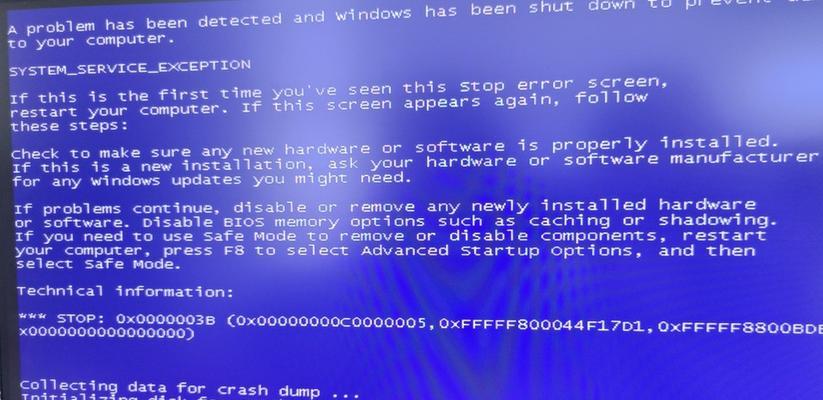
找到了问题,接下来就是解决它了。以下是一些常见的解决方法:
1. 更新显卡驱动:有时候,显卡驱动不兼容或者过时,会导致蓝屏。你可以去显卡厂商的官网下载最新的驱动程序,安装后试试。
2. 检查散热系统:如果显卡过热,可以尝试更换散热器,或者清理风扇和散热片上的灰尘。
3. 检查内存条:内存条松动或者损坏,也可能导致蓝屏。你可以尝试重新插拔内存条,或者更换一条新的内存条。
4. 检查电源:电源不稳定,也可能导致显卡工作异常。你可以检查电源线是否连接牢固,或者更换一条新的电源线。
预防蓝屏:防患于未然
为了避免显卡满载导致蓝屏,我们可以采取以下预防措施:
1. 合理分配任务:不要让电脑长时间运行高负荷的任务,比如同时运行多个大型游戏或者进行高清视频编辑。
2. 定期清理灰尘:电脑内部积满了灰尘,会影响散热效果。定期清理灰尘,可以降低显卡过热的可能性。
3. 安装防病毒软件:病毒感染也可能导致显卡工作异常。安装一款可靠的防病毒软件,可以保护你的电脑免受病毒侵害。
4. 备份重要数据:电脑出现问题时,可能会丢失重要数据。定期备份重要数据,可以避免数据丢失带来的损失。
显卡满载导致蓝屏,虽然让人头疼,但只要我们掌握了正确的排查和解决方法,就能轻松应对。希望这篇文章能帮助你解决这个烦恼,让你的电脑重新焕发生机!







